怎么设置苹果手机的桌 苹果手机桌面自定义布局教程
日期: 来源:小麦安卓网
苹果手机作为一款备受欢迎的智能手机,其桌面自定义布局功能让用户可以根据个人喜好和需求进行个性化设置,通过简单的操作,用户可以调整图标的位置、大小和排列方式,还可以添加小部件和壁纸,让手机桌面焕然一新。苹果手机的桌面自定义功能不仅提升了用户的使用体验,还让手机更加符合个人风格,让每个人都能拥有独一无二的手机桌面。通过本教程,让我们一起来探索如何设置苹果手机的桌面,打造一个属于自己的专属空间吧!
苹果手机桌面自定义布局教程
具体步骤:
1.打开手机长按桌面
首先打开手机,长按手机桌面至主屏幕编辑状态。
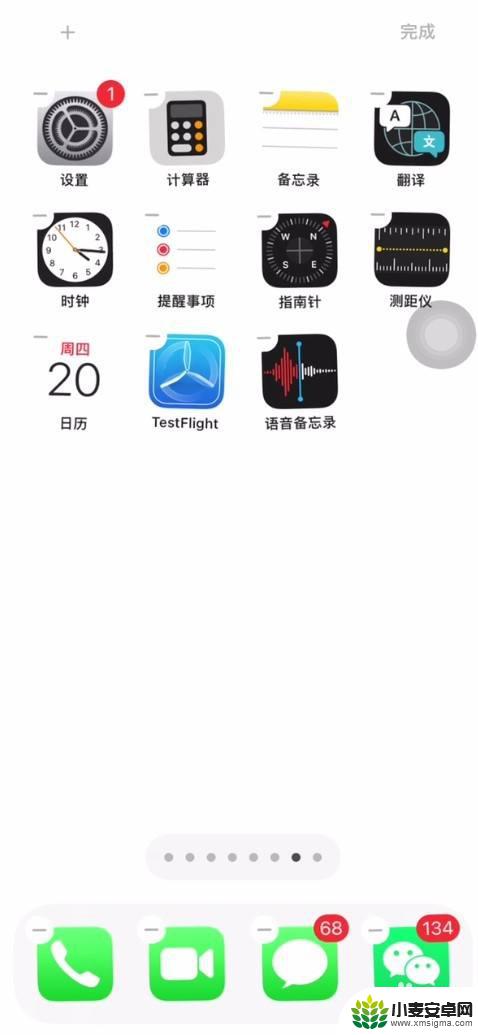
2.点击“+”
在主屏幕编辑状态中,点击左上角的“+”。
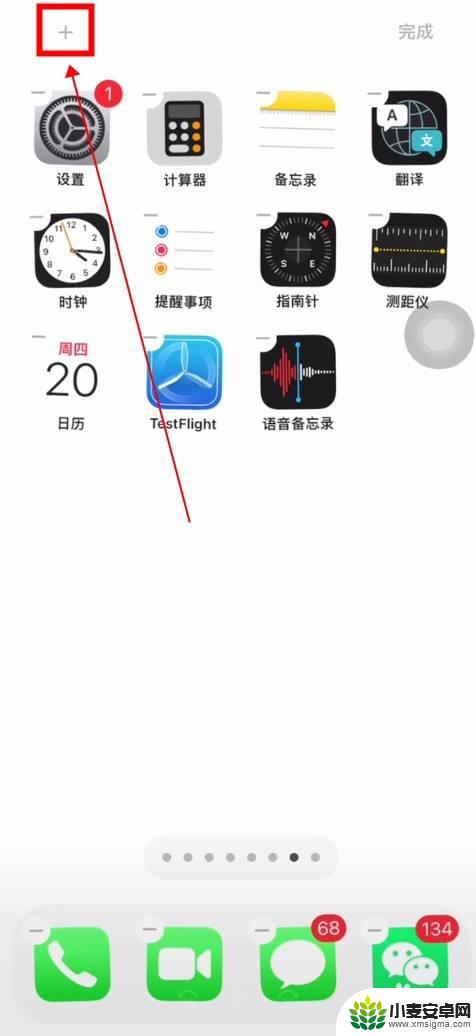
3.添加小组件
在这里就可以为桌面添加小组件,以添加电池小组件为例。
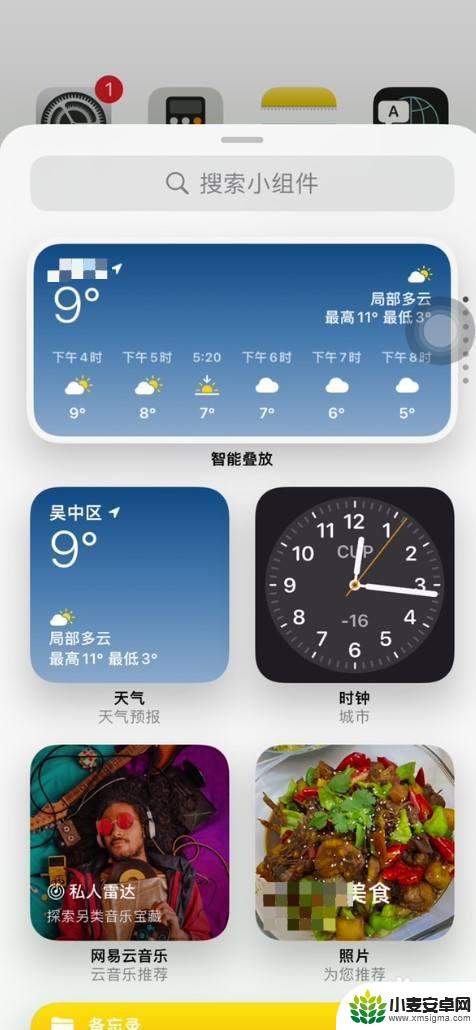
4.点击电池小组件
然后向下滑动小组件,找到并点击“电池”
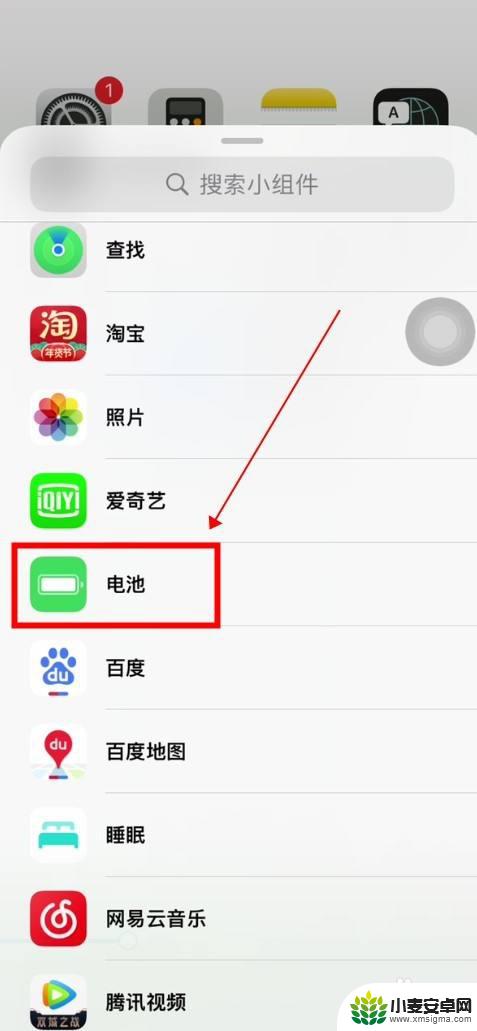
5.选择样式点击添加小组件
接着选择一种需要的电池样式,点击“添加小组件”。
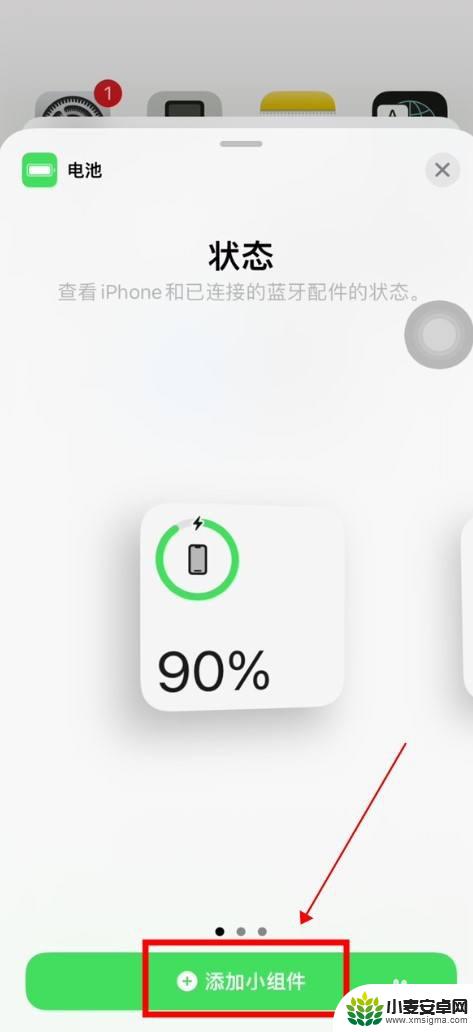
6.查看添加的小组件
回到手机桌面,就可以看到刚才添加的电池小组件。
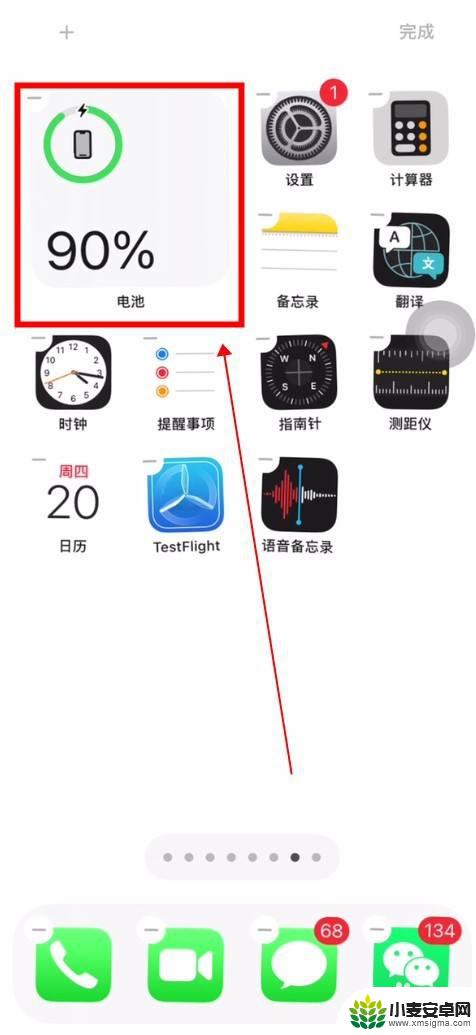
7.拖拽应用图标进行布局
再拖拽应用图标,按照自己的需求进行桌面布局即可。
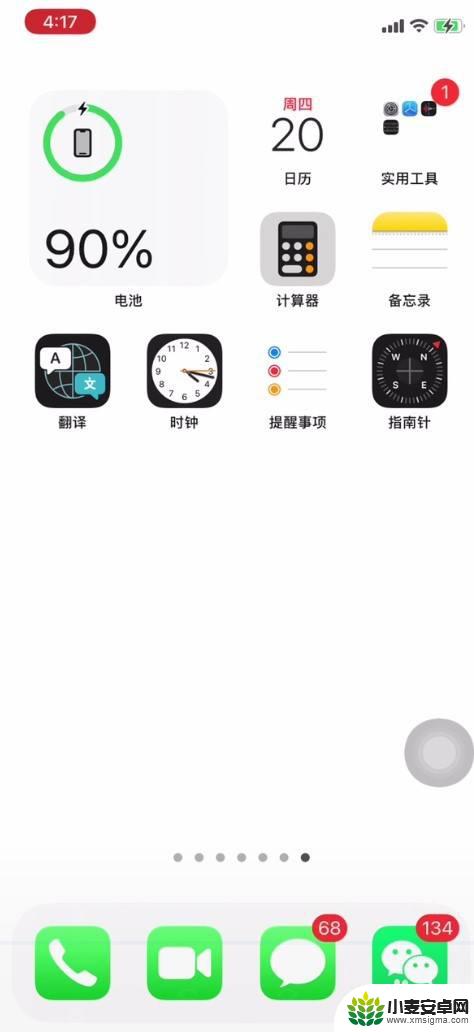
以上就是如何设置苹果手机的桌面的全部内容,碰到同样情况的朋友们赶紧参照小编的方法来处理吧,希望能够对大家有所帮助。












